Een combo met keuzes biedt klanten meerdere opties om uit te kiezen binnen een bestelling. Een voorbeeld van een combo met keuzes is:
- Drank: cola, water of koffie
- Bijgerecht: friet, salade of koolsla
- Hoofdgerecht: hamburger, club sandwich of macaroni met kaas
Producten en productkeuzes moeten eerst in de Restaurant POS staan alvorens ze kunnen worden toegevoegd aan een combo. Als producten en keuzes eenmaal in Manager staan, kun je een combo aanmaken en deze producten en keuzes aan de combo toevoegen. Raadpleeg Een keuze aanmaken of bewerken voor meer informatie.
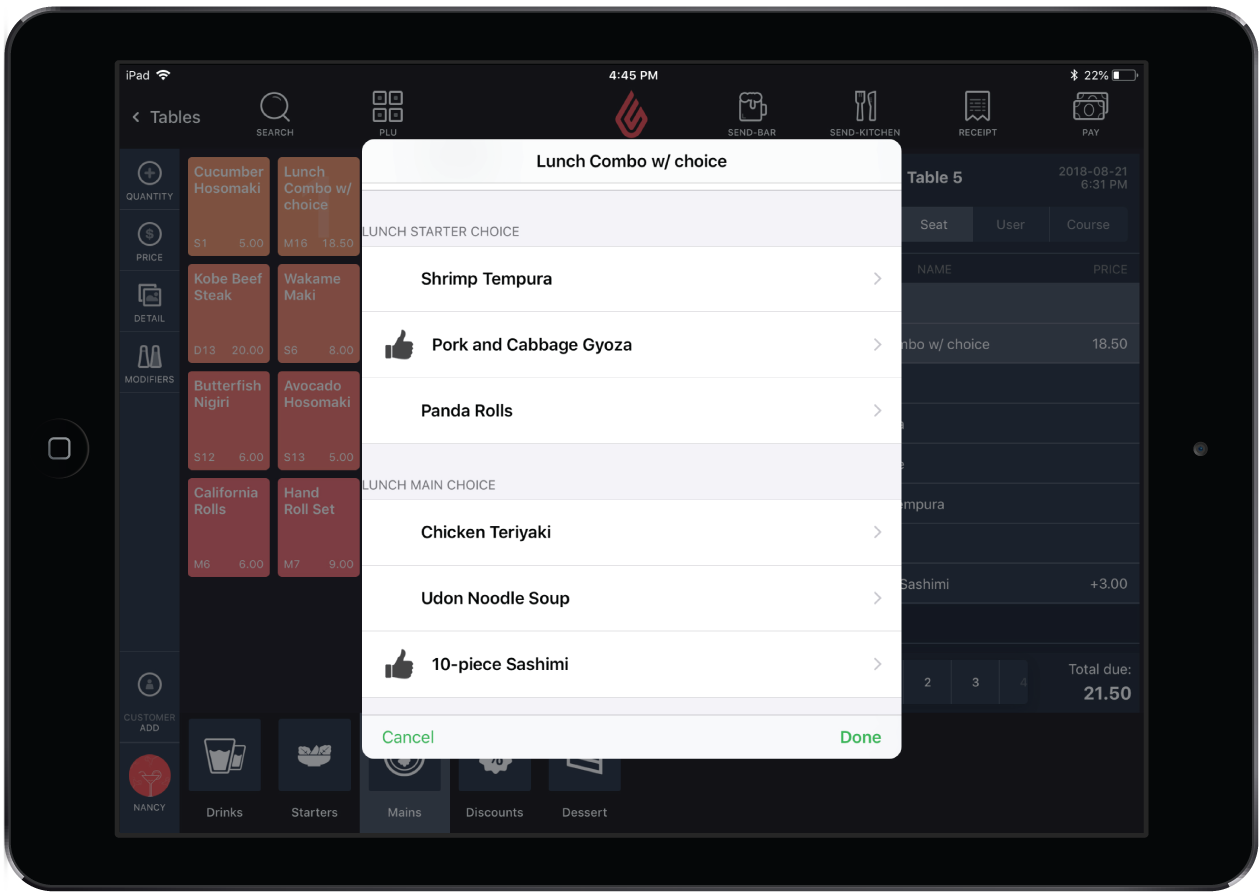
Een combo met keuzes aanmaken
- Selecteer Producten > Producten in het linker menu in Restaurant Manager.
- Selecteer in het linker menu de categorie waarin je de combo wilt toevoegen.
- Kies Combo toevoegen. Hierdoor wordt de pagina Combo‘s geopend.
- Geef de componenten van de combo op op de pagina Combo‘s en sla je wijzigingen vervolgens op
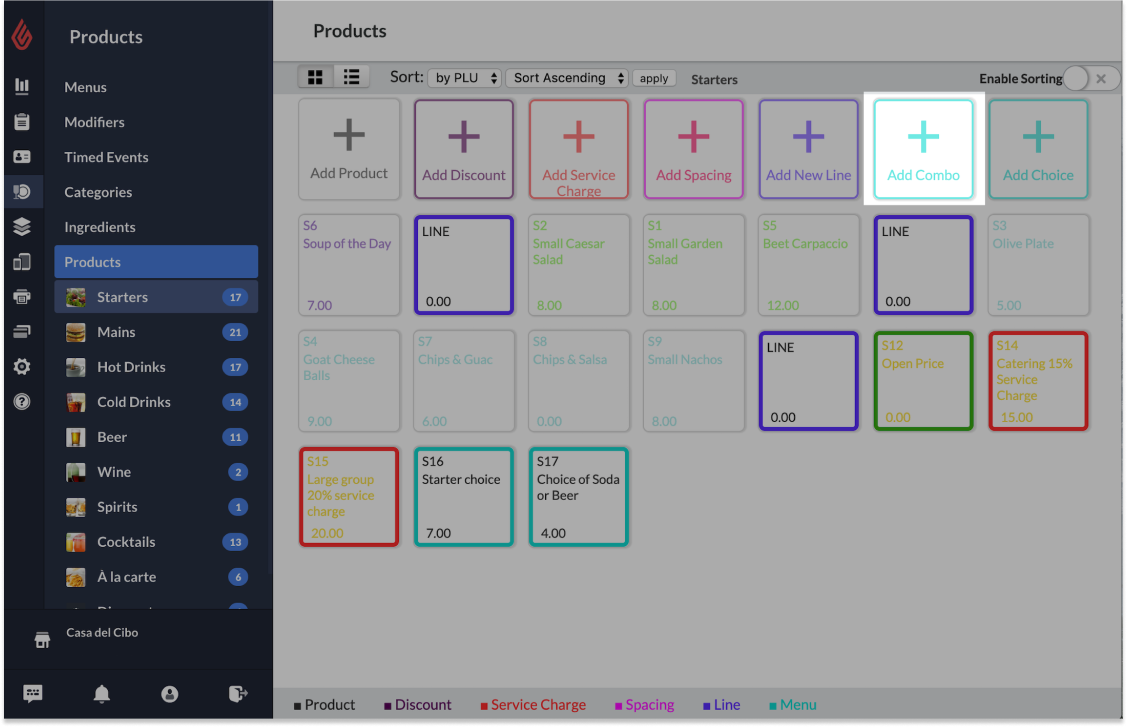
Een combo met keuzes bewerken
- Navigeer in Restaurant Manager naar Producten > Producten.
- Navigeer vanuit het linker menu naar de productcategorie van de combo die je wilt bewerken.
- Open de combo die je wilt bewerken door de combo-knop te selecteren. Hierdoor wordt de pagina Combo‘s geopend.
- Bewerk de componenten van de geselecteerde combo vanuit de pagina Combo‘s.
- Om een product of keuze te verwijderen, selecteer je de x naast het item en bevestig je de keuze om te Verwijderen in het pop-upvenster.
- Sla je wijzigingen op.
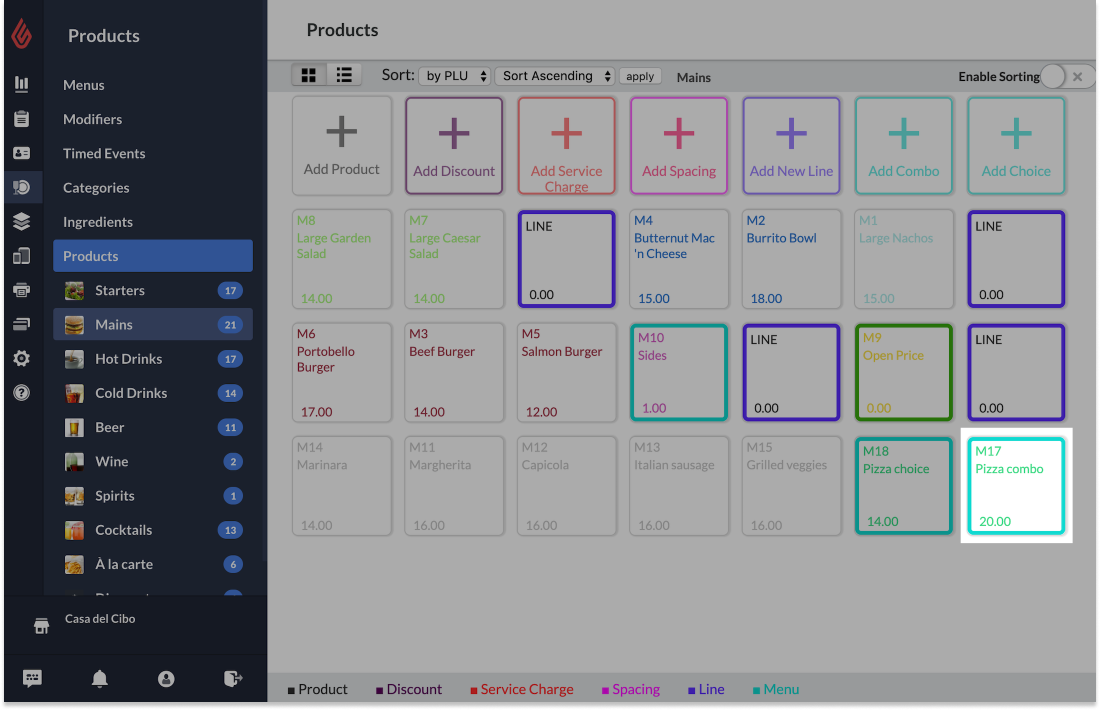
Instellingen pagina Combo‘s
Geef de componenten van de combo op de pagina Combo‘s op door combo-informatie te bewerken, producten en keuzes toe te voegen, een afbeelding of beschrijving toe te voegen of de combo af te stemmen met een gepland evenement.
Combo-informatie
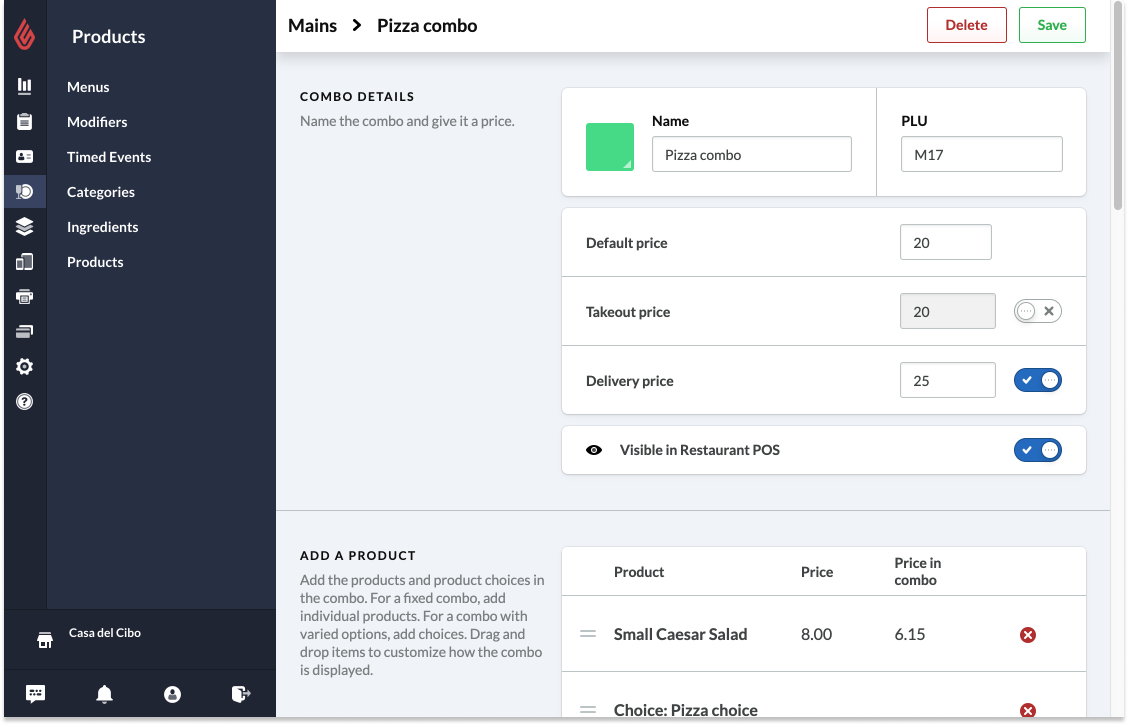
| NAAM |
Geef de combo een naam |
| PLU | De ID van de combo wordt automatisch door Lightspeed gegenereerd, maar je kunt ook je eigen, unieke PLU bewerken en aanmaken. |
| STANDAARDPRIJS | Je kunt de standaardprijs van de combo of productkeuzes binnen de combo bewerken nadat je de combo hebt opgeslagen. Raadpleeg Comboprijzen bewerken. |
| AFHAALPRIJS | Stel een afhaalprijs in voor de combo. De afhaalprijs wordt automatisch ingesteld als de standaardprijs. Om de afhaalprijs te bewerken, verschuif je de balk naast het prijskader. |
| LEVERINGSPRIJS | Stel een leveringsprijs in voor de combo. De leveringsprijs wordt automatisch ingesteld als de standaardprijs. Om de leveringsprijs te bewerken, verschuif je de balk naast het prijskader. |
| ZICHTBAAR IN RESTAURANT POS | Stel de zichtbaarheid van de combo in op verborgen of zichtbaar binnen Restaurant POS. |
Een product toevoegen
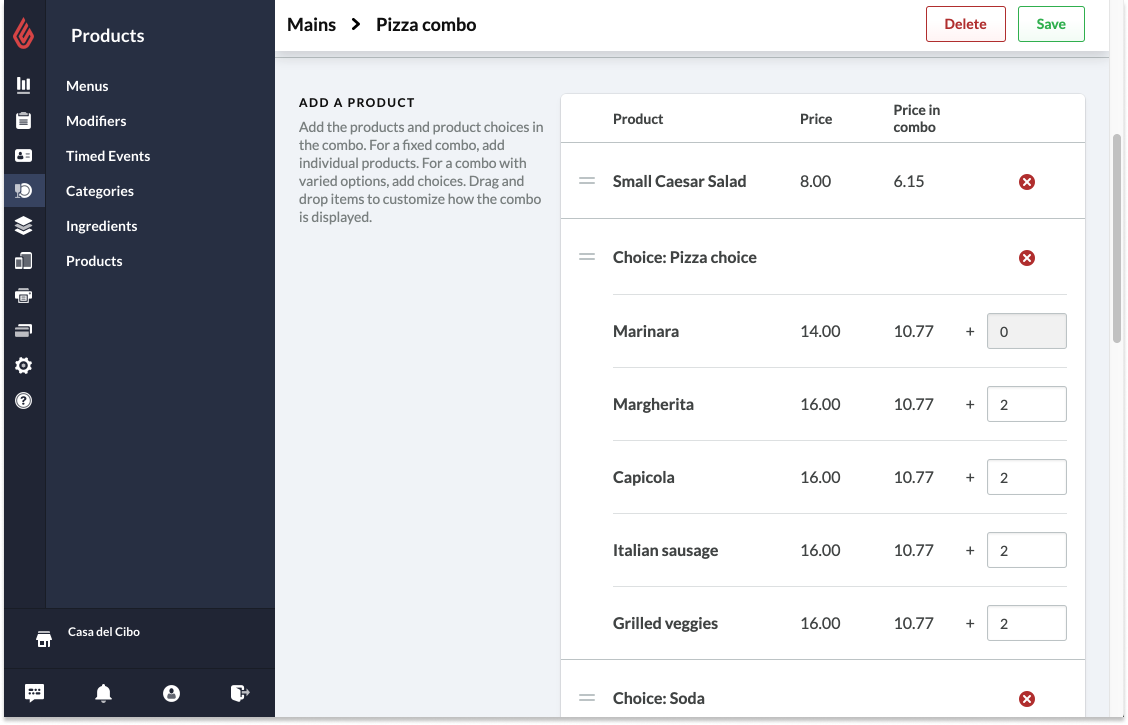
| EEN PRODUCT TOEVOEGEN |
Voeg de producten en keuzes in de combo toe of bewerk of verwijder ze. Houd er rekening mee dat producten en keuzes eerst moeten worden aangemaakt op de productenpagina alvorens ze toegevoegd kunnen worden aan een combo. Raadpleeg Producten aanmaken of Een keuze aanmaken of bewerken voor meer informatie. Als producten en keuzes eenmaal aan een combo zijn toegevoegd, kun je ze slepen en neerzetten om de weergave van items in de combo aan te passen. Het is vanuit deze sectie ook mogelijk om de prijs van productkeuzes binnen een combo te bewerken. Raadpleeg Comboprijzen bewerken voor meer informatie. |
Afbeelding en beschrijving toevoegen
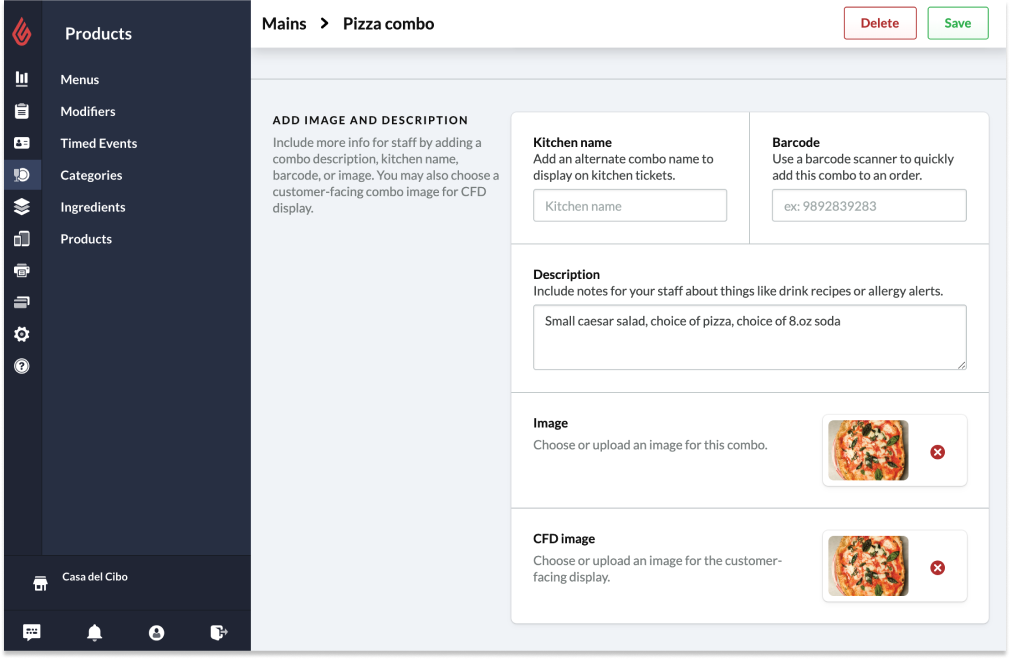
| KEUKENNAAM |
Geef de combo een alternatieve naam die wordt weergegeven op bar- of keukentickets. |
| BARCODE | Gebruik een barcodescanner of voer de barcode van de combo handmatig in. Raadpleeg Barcodes configureren voor meer informatie. |
| BESCHRIJVING |
Voeg optionele menu-informatie, zoals kookinstructies, toe voor werknemers. |
| AFBEELDING | Voeg een combo-afbeelding toe voor de POS. Deze afbeelding wordt weergegeven in de Productdetailweergave op de POS of de weergave Tonen op Lightspeed Kitchen. |
| AFBEELDING CFD | Voeg een upselling afbeelding voor Customer Facing Display toe voor de combo, indien van toepassing. |
Afstemmen met gepland evenement
Geplande evenementen worden gebruikt om vooraf gedefinieerde, tijdgestuurde, vaste of percentuele kortingen op producten in te stellen. Happy Hour of een menu voor een weekendbrunch kan bijvoorbeeld gepland worden in Lightspeed Restaurant als een gepland evenement. Het wordt automatisch geactiveerd en gedeactiveerd op basis van de ingestelde datum en tijd van het geplande evenement.
Combo‘s kunnen worden afgestemd met geplande evenementen voor een geplande prijsvermindering of -verhoging. Als een combo wordt afgestemd met een gepland evenement, weerspiegelt de volledige comboprijs de korting van het geplande evenement. Bijvoorbeeld: als een Pizza-combo van 20.00 wordt afgestemd met een vermindering van 5.00 tijdens een gepland evenement genaamd Lunch Special, wordt die Pizza-combo 15.00 als deze besteld wordt tijdens lunchuren.
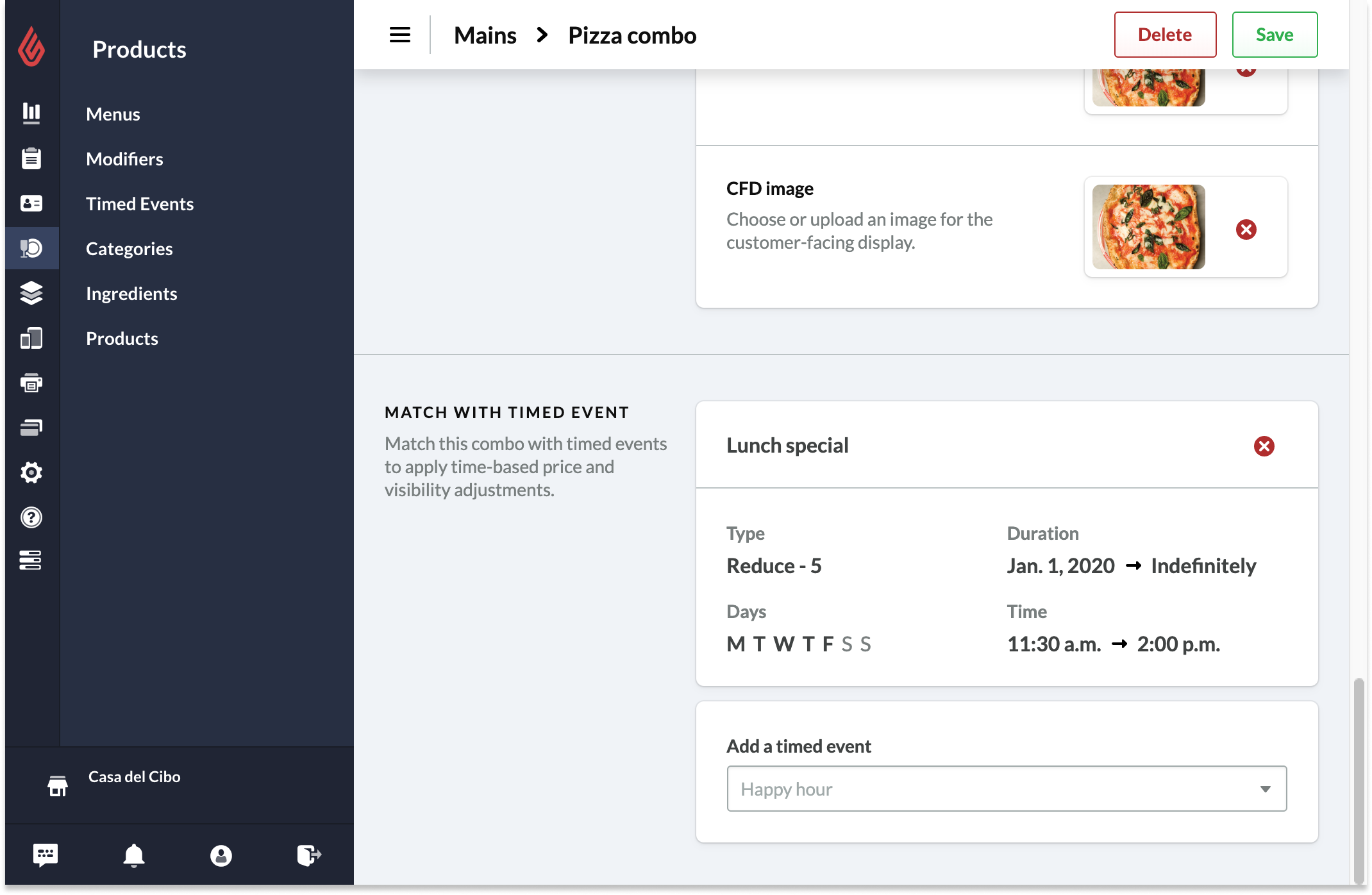
Een combo afstemmen met een gepland evenement:
- Maak een gepland evenement aan door te navigeren naar Producten > Geplande evenementen. Raadpleeg Geplande evenementen aanmaken voor meer informatie.
- Navigeer naar Producten > Producten en selecteer de productcategorie van de combo die je wilt bewerken.
- Open de combo door de combo-knop te selecteren. Hierdoor wordt de pagina Combo‘s geopend.
- Scrol omlaag naar de sectie genaamd Afstemmen met gepland evenement.
- Selecteer een gepland evenement uit de vervolgkeuzelijst om af te stemmen met de combo.
Wat is het volgende?
Bewerk handmatig de standaard-, afhaal- of leveringsprijs van je combo. Raadpleeg Comboprijzen bewerken.